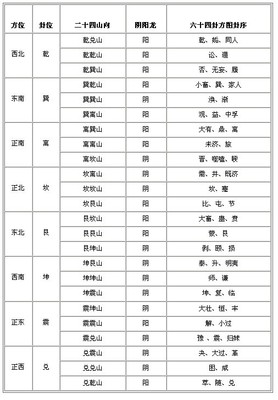目录
五.内存信息的检测
117. 如何检查内存条的容量?
118. 怎样获得电脑上有关内存的“系统信息”?
119. 如何查看计算机内存分配情况?
120.任务管理器是干什么的?
121。如何启动任务管理器?
122.什么是PF使用率?
123.PF使用率太高说明了什么?
124. 任务管理器窗口“物理内存”项显示的是什么信息?
125.任务管理器窗口“认可用量”项显示的是什么信息?
126.如何知道页面文件的大小?
127.任务管理器窗口“核心内存”项显示的是什么信息?
128. 怎样不想让别人使用任务管理器?
129. 怎样用EVEREST软件查看内存使用信息?
130.检查内存信息的软件还有哪些?
131.如何用SiSoftware Sandra检验内存?
132. 内存条是DDR2-667,为什么CPU-Z显示是333MHz?
133. 在CPU-Z中的FSB:内存= 3 : 5是什么意思?
134. 在CPU-Z中的CPU/6是什么意思?
135. CPU-Z检测器中显示“DC Mode—Symmetric”是什么意思?
136. 在CPU-Z检测器中显示“NB Frequency”是什么意思?
137. 在CPU-Z中的“内存交错”是什么意思?
138. 如何查看SPD信息?
139. 什么叫内存的ECC?
140. 内存的奇偶校验是怎么一回事?
六.内存的使用知识
141. 什么叫虚拟内存?
142. 什么叫页面文件?
143. 怎样进入“虚拟内存”设置窗口?
144. 怎样设置虚拟内存的大小 ?
145. 如何提高物理与虚拟内存间的交换速度?
146. 如何把页面文件改放到非系统盘?
147. 为什么最好设置一个专用小分区放置虚拟内存?
148. 如何整理虚拟内存?
149. 为什么要优化内存?
150. 怎样优化内存?
151. 如何通过修改注册表优化内存性能 ?
152. 什么是内存交错?
153. 什么是前台程序和后台程序?
154. 在操作过程中如何释放内存?
155. 什么叫内存泄漏?
156. 电脑在开机时总是多次执行内存检测,怎么办?
157. 增加内存条时应注意哪些问题?
158. 计算机经常重启报错是什么原因?
159. 为什么会出现“虚拟内存不够”的提示?
160. 由内存引起的故障有哪些?
六. 小测验题
(以下是正文)
五.内存信息的检测
117. 如何检查内存条的容量?
答:查看内存容量的方法很多。最简单的方法是:
⑴ 右击“我的电脑”→“属性”可以看到内存的容量;
⑵用按“Ctrl+Alt+Del”三键的方法,打开“任务管理器”窗口,可以看到“物理内存”的“总数”,不过,必须把这个数除以1024才是内存的MB数;
如果你的主板是集成显卡,它是会占用一定内存的。如果你安装的内存条是256MB,可能显示的是248MB;过去,也有的电脑仅有128MB内存,但是,集成显卡就可能占用32MB。这都是正常情况。
118. 怎样获得电脑上有关内存的“系统信息”?
答:检查内存信息的方法很多,但是,详细程度不同,归纳如下:
⑴“开始”→“所有程序”→“附件”→“系统工具”→“系统信息”;
⑵进入Word(或Excel)窗口→“帮助”→“关于Microsoft Word”或“关于MicrosoftExcel”→“系统信息”;
⑶ “开始”→“运行”→键入“msinfo32”——出现系统信息;
⑷“开始”→“运行”→键入“dxdiag”——出现诊断工具,有系统信息;
⑸“开始”→“我的电脑”→C:Program FilesCommonFilesMicrosoft SharedMSInfo32.exe——出现系统信息框,
⑹开机过程中按“Pause”键——可以看出系统设置,但是,可能要反复一两次,才能找准你所需要的;
⑻用专用软件,例如CPU-Z、EVEREST等可以比较详细地显示出CPU、内存、缓存、SPD等信息;
119. 如何查看计算机内存分配情况?
答:可以使用下述方法:
⑴可以在BIOS的“StandardSetup”项下看到。下面的一组数据就是从我的一台旧电脑的BIOS上摘录的:
Basememory 640K——常规内存
Extendedmemory 523264K——扩展内存
Totalmemory524288K——总的物理内存数(=512KB),它等于1024K+扩展内存。
⑵用DOS命令查看我正在使用的电脑内存使用情况。方法:“开始”“运行”键入“cmd”→在黑色的DOS命令窗口键入“mem.exe”→回车。下图是用这种方法在我的新电脑上得到的信息:
图14 内存分配情况信息
大意是说:
总的常规内存(Totelconventional memory)有655360个字节;
MS-DOS可使用的内存(Available to MS-DOS)有655360个字节;
最大可执行程序容量(Largest executable program size),598736个字节;
总的连续的扩展内存(Total contiguous extended memory)1048576字节
可利用的连续扩展内存(Available contiguous extended memory)0字节
可利用的扩展内存(Available XMS memory)941056个字节
在高端内存区中MS-DOS常驻。
120.任务管理器是干什么的?
答:Windows的任务管理器(TaskManager,简称TM)可以检测出内存的实时使用情况。如各个进程占用内存的数量、物理内存和虚拟内存的使用情况等信息。
任务管理器还还可以监测CPU的使用情况和各个进程(Process)的名称等信息,从中可以找出哪些程序和服务正在运行,如果对进程名称熟悉的话,还可以从中发现病毒文件。如果连接到网络,那么还可以查看网络状态并迅速了解网络工作状态。还可以完成待机、休眠、关闭、重新启动、注销用户、切换用户的任务。
我还发现:如果你的Word文件操作失灵了(比如不能进行选择文本了),只要进入任务管理器后,不做任何操作,就关闭这个窗口后,马上又可以正常运行Word了。原因未明。
121。如何启动任务管理器?
启动任务管理器至少有下述的三种方法:
第一种方法当然是同时按下Ctrl+Alt+Del这个组合键了。也可以按Ctrl+Shift+Esc键;
第二种方法就是在任务栏的空白处单击鼠标右键,在弹出的菜单里选任务管理器;
第三种:“开始”→“运行”→输入“taskmgr.exe”。
图15 任务管理器窗口
122.什么是PF使用率?
答:PF是page file的简写。直译就称为页面文件,也有时称为PagingFile(分页文件),其实它就是指的虚拟内存。在这里的“PF使用率”(PF Usage)实际上是正在使用的虚拟内存量。
在Widows中,物理内存不够用的时候,将把那些暂时不用的数据放到硬盘的虚拟内存文件里,等使用时,再调用出来。但是,不是等物理内存用“尽”的时候才动用虚拟内存,因为物理内存用尽了,也就死机了,还用什么方法调用页面文件?
但是,许多少网友认为:“PF使用率”中也包括物理内存在内。但是,我还真说不清这样说是对是错。因为这个“PF使用率”的量值大小(如图中的275MB)实际上是等于“认可用量”(CommitCharge)中的“总数”(totel)(在图中为81688Kb=275MB)。也等于用EVEREST检测出来的“已使用”的“交换内存”量(见第129问)。你总不能说在交换内存中也包含物理内存吧!我看过很多文章讲这个问题,但是,莫衷一是,请“大侠”赐教。
123.PF使用率太高说明了什么?
答:PF使用率太高,那表明:⑴是你的物理内存太小了;⑵是你启动的程序太大型(比如ps)了;⑶是你的虚拟内存设置的不合理,常常弹出虚拟内存不足的可以通过设置增大虚拟内存。设置方法见第六章第144问。
124.任务管理器窗口“物理内存”项显示的是什么信息?
答:进入Windows任务管理器窗口,点击“性能”(Performance)选项卡后,可以看到“物理内存”(Physicalmemory)项,它显示的是电脑的物理内存使用情况,见图15。其内容有:
“总数”(Total):表示你在计算机上安装的内存条的总容量,显示的数字是以Kbit为单位表示的。如图中显示的是523764Kb,如果想把它换算为我们习惯的MB的话,应该除以1024 b/KB,即有523764 Kb÷1024 b/KB=512MB。这个数是固定不变的。
“可用数”(Available):表示当前未使用的或不包含有用信息的(与包含有用信息的缓存文件不同)物理内存(RAM)数量。一旦系统或者程序需要,部分内存就会被释放出来,也就是说这个值是可变的。但实际的空余量要比这个数值略大一点,因为物理内存不会在完全用完后才去转用虚拟内存的。也就是说这个空余量是指使用虚拟内存(pagefile)前所剩余的物理内存。
这个数字应该特别引起关注,如果这个数字太小,就很容易死机了。
“系统缓存”(SystemCache):"系统缓存"指的是最近用于系统资源的物理内存数量。主要来存放一些关键程序和数据等。一旦系统或者程序需要,部分内存会被释放出来,因此,这个值是可变的。
125.任务管理器窗口“认可用量”项显示的是什么信息?
答:进入Windows任务管理器窗口,点击“性能”(Performance)选项卡后,可以看到“认可用量”(CommitCharge)项,见图15.其内容有:
“总数”(Total):“认可用量”中的“总数”实际上是你对虚拟内存的使用量,这个值等于“PF使用率”,所以,有的版本把“认可用量”就称为“使用量”,并把“总数”改称“已用量”;“限制”(Limit)就是虚拟内存使用的最大值。可是,这个值小于在虚拟内存设置中设置的最大值,不知为什么;“峰值”(Peak)就是你开机至此时曾用过的最大虚拟内存值。
但是,在许多文章中,都是这样解读“认可用量”的。我还没有弄明白,也可能这种说法是对的。列此供参考:
认可用量:指物理内存和虚拟内存总和的相关信息
总数:是指当前所用物理内存和虚拟内存的总和。
限制:系统可以提供的最高物理内存和虚拟内存的总和。
峰值:指此次开机到当前来使用内存的最高纪录。
126.如何知道页面文件的大小?
答:因为有的网友认为“PF使用率”和“认可用量”中的“总数”也包括物理内存(本人并不同意这种说法)。有人就问:“那么单独的页面文件占用的空间怎么测知呢?”因此,有的网友就说:实际使用的页面文件大小可以使用第三方软件,如PageFile Monitor 等查看,也可以通过 Windows 控制台来查看。本人并没有实践过,只是在此做个介绍。
127.任务管理器窗口“核心内存”项显示的是什么信息?
答:进入Windows任务管理器窗口,点击“性能”选项卡后,可以看到“核心内存”(Kernelmemory)项,见图15。所说“核心内存”是指操作系统内核和设备驱动程序所使用的内存。这个数字越低越好。其内容有:
“总数”:操作系统和必要的驱动程序所占用的内存总数;
“分页数”(Paged):是可以复制到页面文件中的内存,一旦系统需要这部分物理内存的话,它会被映射到硬盘,由此可以释放部分物理内存;
“未分页”(Monpaged)是保留在物理内存中的内存,这部分不会被映射到硬盘,不会被复制到页面文件中。
128.怎样不想让别人使用任务管理器?
答:开始→运→gpedit.msc,打开组策略编辑器→本地计算机策略→用户配置→管理模板→系统→Ctrl+Alt+Delete选项→删除任务管理器策略→已启用。此方法适用于xp专业版用户。
129. 怎样用EVEREST软件查看内存使用信息?
答:EVEREST原称AIDI32,是一个测试电脑硬件的工具。当打开该软件以后,选“主板”→“内存”后,就可以看到如下图左侧的检测结果。右侧是用任务管理器的检测结果。可见,对“物理内存”的总数的检测是相一致的,只是右侧用的单位是Kb;左侧用的单位是MB。还可以看到:用EVEREST检测的“物理内存”的“剩余”量和任务管理器的“可用量”也是相一致的。
EVEREST检测出的“已使用”的“交换空间”是263MB;在任务管理器的“认可用量”的“总数”是269820Kb=263MB。二者的检测结果也是相同的。
看来,不同软件对名词的定义是不相同的。在这里,“交换空间”(Swapspace)是否就是页面文件?据我理解,交换空间应该是设定在硬盘的寻址空间(?)。还有,从EVEREST看,它似乎认为虚拟内存=物理内存+交换空间。把物理内存也纳入虚拟内存,这也令人难于理解。
本人在网上看过大量有关文件。但是还是有几个问题弄不明白:
⑴ 任务管理器中的PF使用率中是否包括物理内存?
⑵任务管理器的“认可用量”中的“总数”等于“PF使用率”,其中是否包括物理内存?如果包括,那么怎么理解EVEREST中“物理内存”中的“已使用”(200MB)与“交换空间”中的“已使用”(263MB)之和等于“虚拟内存”中的“已使用”(463MB)?对以上问题,网上的说法是很不一指致的。
我想:尽管搞不清以上问题,但是,最重要的一点要记住:看“剩余”的内存(任务管理器中的物理内存的“可用数”跟“总数”比;“认可用量”中的“总数”跟“限制”数比)是否太小了。如果前者小了,加内存条;如果后者小了把虚拟内存设置得大一点。当然,还得学会开源节流——优化内存和释放内存。
此外,EVEREST还可以对内存的SPD的信息进行检测。
图 任务管理器和EVEREST比较
130.检查内存信息的软件还有哪些?
答:目前检查内存信息的软件有CPU-Z、EVEREST、AIDA32和SiSoftwareSandra等多种。前三个是免费的。其中,AIDA32是被EVESEST取代的产品。下面是用CPU-Z检测我的电脑内存的情况。与实际情况是相符的。不过,其中的“前端总线:内存”为1:2则有点令人费解,实际上它是把外频当作前端总线频率了。用错了。似乎应该是—外频:时钟频率=200:400=1:2才对,因为我用的是Intel的CPU,FSB=800MHz,装的内存是DDR2-800,双通道。外频是200MHz;时钟频率是400MHz。所以,应该表示为“外频:时钟频率=1:2”才对。
图17 CPU-Z检测内存
注:其中的PC2-6400U中的“U”代表DIMM模块不含缓冲区。
131.如何用SiSoftware Sandra检验内存?
答:下图是我用SiSoftwareSandra对我的第一个内存的检测结果。它对速度(Speed)的检结果是PC2-6400正确的,但是,后面紧跟着是是“DDR2-400”,不解何意。
图18 用EVEREST检测内存检测结果
132. 内存条是DDR2-667,为什么CPU-Z显示是333MHz?
答:“667”说的是数据频率,通过内存的频率是它的1/2,所以在CPU-Z上显示的内存频率是正确的。
133. 在CPU-Z中的FSB:内存= 3 : 5是什么意思?
答:应该是指外频与内存时钟频率之比是3 :5,例如,如果外频是200MHz,那么,内存的工作频率就是200MHz×5÷3 = 333.3MHz。说明你装的内存是DDR2-667或你把它内存异步设置成了DDR2-667了。目前,许多文章或说明书仍然把外频跟FSB混用,很遗憾,连CPU-Z也是这样用。
134. 在CPU-Z中的CPU/6是什么意思?
答:在检测AMD平台的内存工作频率时则用CPU/k来表示。其中k是分频倍数。例如,当AMD的CPU主频是2.0GHz,k=6时,内存的工作频率就是2000/6=333.3MHz。说明你装的内存是DDR2-667或你把它内存异步设置成了DDR2-667了。
135. CPU-Z检测器中显示“DC Mode—Symmetric”是什么意思?
答:“DC”是Dual Channel的缩写,是双通道的意思,“DCMode”是双通道模式的意思。”Symmetric”是对称的意思,意思是说你装的两个内存条的性能是一致的。
136. 在CPU-Z检测器中显示“NB Frequency”是什么意思?
答:是“北桥频率”的意思。“NB”是NorthBridge的缩写。
137. 在CPU-Z中的“内存交错”是什么意思?
答:请参看第152问。
138.如何查看SPD信息?
答:一般来说,品牌内存都有SPD设置,只要借助专用软件(如CPU-Z、SiSoftSandra 或EVEREST)就可以查看SPD芯片中的一些重要信息。
下图是我用CPU-Z查得的我正在使用的电脑的SPD信息。
图19 SPD信息
139.什么叫内存的ECC?
答:ECC是英文Error Check &Correct的缩写,其中文的意思是“差错检查与纠正”,是目前功能较强、价格较高的芯片组才支持的功能。这种DRAM内存,在整个系统中较稳定,不仅能够判断数据的正确性,还能纠正大多数错误.一般用于局域网络的文件服务器,或Internet的服务器。
140.问内存的奇偶校验是怎么一回事?
答:内存的奇偶校验(ParityCheck),在主机系统中,它是对内存和数据读写的一种检查电路,检查CPU把数据写到主存的数据与它从内存读取的数据是否相符,假如不符,则通过对CPU强制中断(NMI)的电路,通知CPU死机。
检查原理大致是这样:当CPU把数据写入主存时,检查器就把从CPU输入到DRAM内存数据中的高电平信号(即“1”信号)加起来,看是偶数个“1”,还是奇数个“1”,并记住它。当CPU从内存读取数据时,再依据这个信号进行核对。
奇偶校验对于保证数据的正确读写起到很关键的作用,尤其是在进行数据量非常大的计算中。标准型的内存条有的有校验位,有的没有;非标准的内存条均有奇偶校验位。另外,对于常见机型中,有无奇偶校验位一般均可正常工作,但需要注意的是,在CMOS的SETUP中的设置必须与实际的内存条情况相一致,同时,内存条的配置要么都带奇偶校验位,要么都不带,决不可混用。
六.内存的使用知识
141.什么叫虚拟内存?
答:CPU是不能和外部存储器(如硬盘、软盘、光盘等)直接交换数据的,所以,当系统运行时,首先要将所需的指令和数据从外部存储器调入内存中后,CPU才能从内存中读取它们,并对他们进行运算和处理。
但是,内存的大小是有限的,当运行一个很大的程序时,就可能发生内存容量不够的问题。为了解决这个问题,在Windows中运用了一种特殊技术,即拿出一部分硬盘空间来充当内存使用,并将那些暂时不用的数据放到指定的硬盘中。当系统内存不足时,它就会自动调用硬盘一部分空间来充当内存,以缓解内存的紧张。我们把硬盘中这部分空间称为虚拟内存(Virtualmemory),英文简称为VM。
142.什么叫页面文件?
答:在WindowsXP中,把存放在虚拟内存中的文件称为页面文件(Pagefile)或分页文件(PagingFile)。这个文件名是Pagefile.sys。随着运行程序的大小和多少不同,系统会适时调用虚拟内存。因此,这个文件的大小经常是会发生变动的。
143.怎样进入“虚拟内存”设置窗口?
答:操作步骤如下:
1.右击“我的电脑”图标,选择“属性”选项以打开“系统属性”窗口。点击“高级”选项卡,出现高级设置的对话框;
图20 虚拟内存设置窗口
2.点击“性能”区域的“设置”按钮,在出现的“性能选项”窗口中选择“高级”选项卡,以打开其对话框;
3.在该对话框中有“虚拟内存”区域,点击“更改”按钮进入“虚拟内存”的设置窗口,见上图。
用“开始”→“控制面板”→“系统”命令或用“开始”→“运行”→“sysdm.cpl”→“打开”命令也都可以进入“系统属性”窗口。进入“虚拟内存”窗口的其他步骤同上。
如果你不想自己设置虚拟内存,让Windows进行管理,只需勾选“系统管理的大小”即可。如果你想自己设置,可见下一问。
144.怎样设置虚拟内存的大小 ?
答:如果你的物理内存较小,又想运行比较大的程序时,就必须设置较大虚拟内存。把虚拟内存设置成多大?微软知识库文章的建议是:最小值为计算机内存的1.5 倍,最大值为最小值的 3 倍。例如,如果内存为 256 MB,则最小值为 384 MB,最大值为 1152MB。但是,如果经常使用需要大量内存的程序,则可以在增大虚拟内存的大小。
也有的文章认为:应该将最大值和最小值都设为同一数值。理由是,当最大值和最小值都相等时,系统无需时刻进行收缩和扩展页面文件的动作。省去了这些工作,相应地就是提高系统效率。
还有的文章认为,如果你的物理内存很大(目前已经达到2GB或以上),可以把虚拟内存设置得小一些,有人甚至建议把虚拟内存设置为0。即选“无分页文件”。但是,大部分文章,包括微软知识库的文章,都强烈建议不要禁用或删除分页文件,理由是有些程序需要有虚拟内存才能正常运行,没有了就会造成系统不稳定或死机。
增加大虚拟内存时通常不需要重新启动计算机,但是如果减小时,则需要重新启动计算机更改才能生效。
145.如何提高物理与虚拟内存间的交换速度?
答:如果你的内存大于512MB,就可以做提高物理和虚拟内存之间的交换速度的设置。打开“控制面板”里面的“系统”项,在“系统属性”窗口中点击“高级”标签来打开“性能选项”窗口,然后在“性能选项”窗口中点击“高级”标签,在“内存使用”栏下把“程序”改为“系统缓存”就可以了。这样系统就会把4M左右的物理内存用作硬盘的读写缓存,来提高物理内存与虚拟内存之间的数据交换速度。如果你的内存很小,只有256MB或更小,那还是使用默认的设置——“程序”吧。
有的资料说:如果您的计算机主要是用作服务器,或者您的程序需要更大的缓存,才应该选“系统缓存”。
146.如何把页面文件改放到非系统盘?
答:安装操作系统时,页面文件的默认位置是和操作系统处于同一个盘的(一般都是C盘)。如果系统盘容量有限,我们可以把页面文件调到别的分区中,这样做,不但能减小系统盘的占用空间,据说这样做,在一定程度上可以保持虚拟内存的连续性,减少系统盘的文件碎片,速度也可以有所提高。
如何移动分页文件,以Windows XP为例说明如下:
1.以管理员身份登录到计算机。并按第143问的步骤进入“虚拟内存”设置窗口,见图20;
2.在“驱动器[卷标]”列表中,可以看到默认的驱动器是C盘。如果你想把页面文件转移到D盘,就应该点选“D:[本地磁盘]”;并注意看在“所有驱动器页面文件大小的总数”下所显示的推荐值。
3.单击“自定义大小”,然后在“初始大小(MB)”和“最大值”框中键入推荐的值或你自己选定的值。
4.单击“设置”按钮。
147.为什么最好设置一个专用小分区放置虚拟内存?
答:单独建立一个空白分区,并令该分区专门用来存储页面文件,不要再存放其它任何文件。之所以单独划分一个分区用来设置虚拟内存,主要是基于两点考虑:其一,由于该分区上没有其它文件,这样分区不会产生磁盘碎片,这样能保证页面文件的数据读写不受磁盘碎片的干扰;其二,按照Windows对内存的管理技术,Windows会优先使用不经常访问的分区上的页面文件,这样也减少了读取系统盘里的页面文件的机会,减轻了系统盘的压力。
当然,如果你有多个硬盘,则可以为每个硬盘都创建一个页面文件。当信息分布在多个页面文件上时,硬盘控制器可以同时在多个硬盘上执行读取和写入操作。这样系统性能将得到提高。
148.如何整理虚拟内存?
答:文件数据保存在硬盘上久了,文件碎片(fragment)自然会产生。但是,当WindowsXP进行磁盘碎片整理时,并不包括页面文件。虽然页面文件比一般文件出现碎片的机会要少,但是,也应该对虚拟硬盘上的碎片进行整理。
整理的方法是:首先按第140条的设置,选择“无分页文件”后,重新启动计算机,这样页面文件就被清除了。然后,再按144条的方法重新设置页面文件的大小。
149.为什么要优化内存?
答:你在电脑上看到的漂亮桌面以及打开的窗口,或者是在做游戏,都是靠内存支撑的。还有,你没有看到的,例如,“回收站”、“自动升级”、“系统还原”、“远程桌面”等,它们都是常驻内存,随时在听候你的调遣,但是,它们也是靠消耗内存在维持着的。内存资源是有限的。被一些没有什么用处的程序占据大量内存,势必使你的内存越来越少,电脑的运行速度也越来越慢,甚至会经常死机。因此,把那些你不需要的功能去掉,就可以节省大量内存,这就是内存优化的本质。当然,从本质上说,增加内存条,以增大内存是最好的优化。
150.怎样优化内存?
答:优化内存的方法很多,而且每个人可能有不同的需要。但是,有一些优化内容是有共性的。介绍如下:
1.关闭自动更新:如果你不是长期接入互连网的用户,建议关闭这个功能。等到需要时再临时启动这个功能也可以。如果你的操作系统不是正版的,更不应该“自投罗网”,改到“360”去下载补丁吧。关闭方法:右击“我的电脑”→“属性”→“关闭自动更新”。也可以用“开始”→“控制面板”→“系统”命令调出“系统属性”窗口。下同。
2.关闭系统还原功能:这个功能占用的内存很大,因为XP系统要记录下你的每一步操作,以方便日后恢复。右击“我的电脑”→“属性”→选“在所有驱动器上关闭系统还原”。
3.关闭远程桌面:如果你不需要接受远程协助或不想应邀远程控制别人的计算机,就把这个功能关闭吧。关闭方法:右击“我的电脑”→“属性”→不选“远程协助”和“远程桌面”。
4.关闭错误报告:这个功能是给microsoft收集资料用的。个人用户没有什么用处。关闭方法:右击“我的电脑”→“属性”→“高级”→“错误报告”→“禁用错误报告”→“发生严重错误时通知我”。
5.调整视觉效果:右击“我的电脑”→“属性”→“高级”→“性能”→“设置”→“视觉效果”→勾选“调整为最佳效果”比“调整为最佳外观”要省内存。
6.关闭多余的服务:在Windows中,为了照顾各个方面的需要,设置了许多服务项目。对于普通用户来说,许多服务项是多余的。因此可以把这些服务给予禁用。禁用设置方法:“开始”→“控制面板”→“管理工具”→“服务”。在服务列表中双击你选定的项目就可以看到该项的用途。如果你的家里没有打印机,你可以将“printerspooler”服务关闭掉。如果你不需要这个服务就可以在选择框中选“禁用”就行了。
7.随时清除回收站中的文件。
151.如何通过修改注册表优化内存性能 ?
答:Windows XP中有几个选项可以优化内存性能,它们全都在注册表下面位置:(转抄)
HKEY_LOCAL_MACHINESYSTEMCurrentControlSetControlSessionManagerMemory Management
⑴ 禁用内存页面调度(PagingExecutive):在正常情况下,XP会把内存中的片断写入硬盘,我们可以阻止它这样做,让数据保留在内存中,从而提升系统性能。要注意的是,拥有很多内存的用户(256M以上)才好使用这个设置。这个设置的名字正如它的功能一样,叫“DisablePagingExecutive”。把它的值从0改为1就可以禁止内存页面调度了。
⑵ 提升系统缓存:把LargeSystemCache键值从0改为1,WindowsXP就会把除了4M之外的系统内存全部分配到文件系统缓存中,这意味着XP的内核能够在内存中运行,大大提高系统速度。剩下的4M内存是用来做磁盘缓存的,在一定条件下需要的时候,XP还会分配更多一些。一般来说,这项优化会使系统性能得到相当的提升,但也有可能会使某些应用程序性能降低。正如前面所说的,必须有256M以上的内存,才好激活LargeSystemCache,否则不要动它。
⑶ 在微软的知识库中还介绍了改注册表的方法删除系统还原:
①单击“开始”,单击“运行”,键入 regedit,然后单击“确定”。
②在注册表编辑器中,找到以下注册表项:
HKEY_LOCAL_MACHINESOFTWAREPoliciesMicrosoftWindows NT
③在“Windows NT”下,创建新项:
a.在“编辑”菜单上,单击“新建”,然后单击“项”。
b.请键入 SystemRestore 作为新项的名称。
④创建新的 DWORD 值:
a.在“编辑”菜单上,单击“新建”,然后单击“DWORD 值”。
b.双击该新项,以打开“编辑 DWORD 值”对话框。
c.在“数值名称”下,键入 DisableConfig,在“数值数据”下键入“1”,然后单击“确定”。
152.什么是内存交错?
答:内存交错(DRAM BankInterleave)是威盛(VIA)芯片组用来提升内存性能的一种技术,能提供更多的传输管道与更高的内存频宽,使内存在同一时间内能同时进行多个写/读的操作,从而有效地提高系统性能。内存交错运行模式主要有2路交错(2-BankInterleave)和4路交错(4-BankInterleave)两种。出于保证系统稳定的考虑,很多基于VIA芯片组的主板在默认情况下关闭了内存交错模式或默认最多以2路方式来运行。
进行内存性能的优化时,你可在BIOS中通过简单设置将其打开激活。以威盛的一款P4PB400主板为例,进入BIOS后在“Frequency/Voltage Control”中找到“BankInterleave(通道交错)”一项,这里有“Disable(禁用)、2 Bank、4Bank”等三种模式。要优化内存,当然要选择“4 Bank”来提升内存性能。但是,你可能要冒电脑不稳定的风险。
153.什么是前台程序和后台程序?
答:和DOS不同,Windows是多任务的操作系统,即它可以同时处理多个进程。所以,在一些计算机系统中,是将内存划分为前台区和后台区的,前台程序有更高的优先级,后台程序的优先级要低些。所谓前台程序是你当前工作的程序,即在活动窗口中运行的程序,而后台程序是在用户运行另一项任务时运行的程序,如工作时要运行的打印或者磁盘备份。
也可以通过设置改变这种情况。方法是:右击“我的电脑”→“属性”→“高级”→“性能”和“设置”→“高级”→选“处理器计划”的"后台服务"就是对所有程序都分配等量的"处理器资源"。如果您单击"程序",将会使前台程序优先,前台程序的响应更为顺畅、快速。
154.在操作过程中如何释放内存?
答:如果你在操作过程中,计算机提示你“内存不足了”,就要注意释放内存。所谓释放内存,就是将驻留在内存中的数据从内存中释放出来。释放内存最简单有效的方法有:
1.重新启动计算机,把在用的和赖着不走的数据、泄漏内存统统赶走,从头再来。
2.关闭暂时不用的窗口,不让不使用的程序继续占用内存。
3.如果在操作过程中,你在剪贴板中存储了图像资料,它会占用大量的内存。如果你不需要它们了,只要“复制”或“剪切”几个字或一个空格,就可以把剪贴板上原有的图片冲掉,从而释放出大量内存。
4.桌面上的文件和“回收站”中的文件都是常驻内存,应该尽量把放在桌面上的文件减到最小。还要及时清空回收站中的文件。
5.删除病毒程序。有些病毒程序会占用大量内存,可在控制面板或用杀毒软件把它们清除。对顽固程序也可以在安全模式进行删除。在任务管理器的进程中可以发现它们,但是,用“结束进程”并不能把它们删除。
155.什么叫内存泄漏?
答:简单的说就是:一个程序占据了一块内存空间,但是在程序结束时,有一部分空间没有释放。从而造成那一部分内存空间不可用的情况。这就称为内存泄露。内存泄漏的方式有多种情况,有一次性的,有累计性的;有常发性的,有偶发性的等。它的一般表现方式是程序运行时间越长,占用内存越多,最终用尽全部内存,使整个系统崩溃。
内存泄露和硬件没有关系,它是由软件设计缺陷引起的。虽然在重新启动计算机或程序关闭后,现代的操作系统都会收回这些内存资源,但是收回的资源不一定会是完整的,有些内存可能会变成一些碎片,所以内存泄漏即使在程序关闭后对系统还是有不良影响的。
156.电脑在开机时总是多次执行内存检测,怎么办?
答:一个方法是在检测时按ESC键跳过检测步骤。另一个方法是在BIOS中将多次检测的参数取消,具体方法是:
(1)在开机后按Del键以进入BIOS设置。
(2)在主界面中选择BIOS FEATURS SETUP项,将其中的Quick Power OnSelf Test设为 “Enabled”。
(3)按F10键后选择保存退出即可。
157.增加内存条时应注意哪些问题?
答:如果当打开多个程序或处理大的文件时,计算机的速度降低,则需要安装更多的RAM。要注意以下问题:
1.如果是品牌机,应该注意是否在保修期,否则不要轻易拆封;
2.要知道已经装在机子中的内存是SDRAM、DDR1还是DDR2,因为这三种内存是互不兼容的;
3.要知道主板的外频是多少,例如,如果外频是133MHz,最好能安装SDRAM内存的PC133、DDR1内存的DDR266或DDR2内存的DDR2-533。频率高过这些值时,可能是内存资源的浪费;如果低于这些值时,内存可能不能正常运行,如果做异步设置,则是频率资源的浪费;
4.不同内存条的容量是互相叠加的,因此,还需要知道主板是否支持;
5. 要知道,RAM 是奇偶校检还是非奇偶校检。
以上情况,查看用户手册或主板手册大都可以确定。新增加的内存的牌号最好和机子内远有的内存是一个厂家的。安插前要用橡皮把金手指擦拭一下。要注意内存缺口的位置,不要插反。还应该注意把静电放掉。
158.计算机经常重启报错是什么原因?
答:据微软知识库第810093介绍:安装 Windows XP Home Edition后,启动计算机时,可能会看到以下错误信息之一:System has recovered from a seriouserror(系统已从严重错误中恢复正常)。如果存在以下任意一种情况,就可能出现此问题:计算机中安装的一个或多个随机存取内存 (RAM)模块有故障,或者这些内存模块与计算机主板的芯片组不兼容。或“虚拟内存管理器”使用的分页文件可能已经损坏。要解决这个问题,可以:
1.右击“我的电脑”→“属性”→“高级”→“性能”→“设置”→“高级”→“虚拟内存”→“更改”→“无页面文件”→“设置”!“确定”;
2.重新启动计算机;
右击“我的电脑”→“属性”→“高级”→“性能”→“设置”→“高级”→“虚拟内存”→“更改”→“系统管理的大小”→“设置”→“确定”;
3.重启计算机。
据我理解,这就是删除已经有的虚拟内存设置,改由计算机管理。我也有这种经历,此法还真管用。
159.为什么会出现“虚拟内存不够”的提示?
答:可能有下述几个原因:
1.感染了病毒:有些病毒发作时会占用大量内存空间,导致系统出现内存不足的问题。赶快去杀毒,升级病毒库,然后把防毒措施做好!
2.虚拟内存设置不当:虚拟内存设置过小也可能导致出现内存不足问题,可重新设置;
3.系统空间不足:虚拟内存文件默认是在系统盘中,如果系统盘剩余空间过小,导致虚拟内存不足。这时,除了升级内存以外,最好把虚拟内存文件安放到非系统盘中。
4、因为SYSTEM用户权限设置不当: 基于NT内核的Windows系统启动时,SYSTEM用户会为系统创建虚拟内存文件。有些用户为了系统的安全,采用NTFS文件系统,但却取消了SYSTEM用户在系统盘“写入”和“修改”的权限,这样就无法为系统创建虚拟内存文件,运行大型程序时,也会出现内存不足的问题。问题很好解决,只要重新赋予SYSTEM用户“写入”和“修改”的权限即可,不过这个仅限于使用NTFS文件系统的用户。
160.由内存引起的故障有哪些?
答:由内存引起的故障是十分常见的,概括归纳如下:
⑴内存容量不足:物理内存和虚拟内存不足,是引起电脑运行不稳甚至死机的主要原因之一。一般认为,物理内存应该是硬盘容量的0.5%~1.0%;而虚拟内存则应该是物理内存的1.5~3倍。
⑵频率和CPU不匹配:内存的频率跟CPU的频率不匹配。例如,对于Intel平台来说,应该选其核心频率等于外频的内存条。例如,当外频是200MHz时,应该选DDR400的内存,而且最好组成双通道;也可以选择DDR2-800的内存。当然这些都需要主板支持才行。如果你选得内存工作频率比较较低,也不做内存异步设置的话,不是蓝屏,就是死机。
⑶内存条接触不良:接触不良引起的故障。在电脑移动过程中受到振动时,或者因焊接不良、老化锈蚀等原因,可能导致金手指和内存插槽接触不良,从而引起电脑随机性死机。在启动过程中,如果内存条正常,应该发出一轻声,表示内存通过了自检;如果发出断续的长声,那很可能就是条接触不良。这时就应该把内存条取下来,用橡皮来回擦拭其金手指部位后,再装回去,即可解决问题(注意不要用酒精等清洗)。
⑷启动的程序太多:这样会使系统资源消耗殆尽,也会造成死机或不断重新启动。可以关闭一些窗口、转移或删除一些不必要的文件。特别应该注意桌面文件和回收站文件,它们都是常驻内存。应该使桌面文件减到最少,大的文件夹也不要放在桌面;回收站的文件应该及时清空。
⑸ CMOS设置不当:内存参数设置不当从而导致计算机无法启动。如将无ECC功能的内存设置为具有ECC功能,这样就会因内存错误而造成死机。
⑹病毒感染:病毒可以使计算机工作效率急剧下降,造成频繁死机。这时,我们需用杀毒软件来进行全面查毒、杀毒,并做到定时升级杀毒软件。
由内存引起的电脑故障原因还有很多,如新老内存条的冲突、内存条本身损坏、内存条质量低劣等。如果你装了两个或以上内存条,要想知道是哪个内存条有问题,就应该逐一取下来做检查。
六. 小测验题
这些小测验题是最基本的内存知识,也是一些实用的知识,请你做做看。
1.内存是由(1)制成的,属于(2)存储器,英文简称是(3)。(答:1.半导体芯片;2.动态随机;3.DRAM)
2.当断电以后,在内存中的数据就(1);但是,在硬盘内存上的数据(2)。(答:1.消失;2.仍然保存着)
3.我们打开文件的过程就是把数据从(1)调入(2)的过程。(答:1.硬盘;2.内存)
4.内存的核心频率是(1)频率。内存本身是(2)产生频率的。(答:1. 内存能够承受的最高;2.不会)
5.在SDRAM内存中,PC133表示它的时钟频率是(1)MHz,在这种内存中,核心频率:时钟频率:数据频率之比是(2)。(答:1是133;2是1:1:1)
6.在DDR内存中,核心频率:时钟频率:数据频率之比是(1)。DDR400的核心频率是(2)MHz。(答:1是1:1:2;2是200)
7.在DDR2内存中,核心频率:时钟频率:数据频率之比是(1)。DDR2-800的核心频率是(2)MHz。(答:1是1:2:4;2是200)
8.如果位宽是64b,则DDR400的带宽是(1)MB/s,可以表示为PC(2)。(答:1是3200;2 也是3200)
9.如果位宽是64b,则DDR2-800的带宽则是(1)MB/s,可以表示为PC(2) 。(答:1和2都是6400)
10.在IntelCPU中,前端总线频率是外频的(1)倍。AMD的K7 CPU及以前,前端总线频率是外频的(2)倍。(答:1是4;2是2)
11.对IntelCPU来说,内存是受(1)控制的,和前端总线的频率(2)关系;(答:1是“北桥”;2 是“有紧密”)
12. 对AMDCPU的K8及以后的产品来说,内存是受(1)控制的,和前端总线的频率(2)关系;(答:1是“CPU内部的内存控制器”;2是“没有”)
13.对Intel的CPU来说,当CPU的外频是133MHz时,如果主板的内存插槽支持,要实现内存同步,应该选择SDRAM的PC(1);DDR(2)或DDR2-(3)。(答:1是“133”;2是“266”;3是“533”)
14.如果用“外频:时钟频率”的关系判定内存同步,则SDRAM应该是(1);DDR内存应该是(2);DDR2内存应该是(3)。(答:1和2都应该是“1:1;而3则应该是“1:2”
15.如果用“外频:核心频率”的关系判定内存同步,则SDRAM应该是(1);DDR内存应该是(2);DDR2内存应该是(3)。(答:1、2和3都应该是“1:1)”
16.在Intel平台,当FSB=800MHz时,外频是(1)MHz。与之同步的内存是DDR(2)或DDR2=(3)(答:1是“200”;2是“400”;3是“800”)
17.如果Intel的CPU外频由200MHZ超频到250MHz时,内存应该更换为DDR2-(1),如果不想更换原有的DDR2_800内存,可以采用(2)技术,以便避免内存引起的(3)。(答:1是“1000”;2是“内存异步”;3是“故障”或“蓝屏”)
18.如果主板上安插的是Intel的CPU,外频为200MHz,内存是DDR400,如果把内存异步的分频系数设置为5:4时,则此时内存的时钟频率是(1)MHz,相当是DDR(2)。(答:1是“160”;2是“320”)
19.如果主板上安插的是Intel的CPU,技嘉P31主板,内存是DDR2-800。把内存异步的倍频设置为3.33,则此时内存的时钟频率是(1)MHz,相当是DDR2-(2)。(答:1是“333”;2是“667”)
20.在Intel平台,当前端总线频率为800MHz时,内存选择DDR200或DDR2-400可以吗?为什么?(不可以,因为CPU的外频是200MHz,这两种内存的核心频率都是100MHz,内存将严重超频)
21.在Intel平台,当前端总线频率为800MHz时,内存选DDR2-1066可以吗?(可以,因为CPU的外频是200MHz;DDR2-1066内存的核心频率是333MHz,内存频率是向下兼容的。只是有点大材小用)
22.在IntelCPU中,除了要求内存的频率同步以外,还要求数据频率匹配。内存和CPU的最佳匹配原则是:内存的数据频率等于CPU的(1)频率。例如,当前端总线是800MHz时,应该选双通道的DDR(2)或DDR2-(3)。
(答:1是“前端总线”;2是“400”;3是“800”)
23.对AMDK8以后的CPU来说,内存是受(1)控制的,和HT总线频率(2)关系。(答:1是“ CPU内部的内存控制器”;2是“没有”)
24.在AMD的K8以后CPU中,其内存控制器的分频倍数(DIV)等于(1)频率除以内存的时钟频率。例如,当CPU的标称主频是2.0GHz时,若在BIOS中设置的内存是DDR400时,其DIV是(2);当在BIOS中设置的内存是DDR2-667时,其分频倍数是(3)(答:1是“CPU的标称主”;2是“10”;3是“6”)
25.当在AMD平台做内存的异步设置时,在BIOS中设置的频率必须跟实际安装的内存条的频率相符吗?(答:不一定)
26.在AMD平台,CPU的标称主频是2.2GHz,外频是200MHz时,在BIOS中设置的内存是DDR2-800。如果把外频超频至230MHz时,问在内存中的实际频率是多少?(答:DIV=2200MHz÷400MHz=5.5,进位为6。所以,超频后的实际主频是230MHz×11=2530MHz,此时,内存的实际时钟频率是2530MHZ÷6=422MHz,相当DDR2-844,内存稍超频)
27.在上题中,超频后不想更换内存怎么办?举例说明。(答:可以在BIOS中把内存频率设置得低一些。例如设为DDR2-667,这时DIV=2200MHz/333MHz=6.6,进位为7.超频后的内存频率是230MHz×11/7=361MHz,相当DDR2-722,内存不再超频了。但是,速度有所牺牲)
 爱华网
爱华网